Реклама
Прелеп и добро испланиран почетни екран на Андроид таблету или паметном телефону није само згодан за поглед, већ је и функционално ефикасан. Због тога је добра идеја издвојити неко време стварајући себи.
Прошле недеље сам одлучио да набавим сјајан почетни екран да заменим задати, са којим сам се толико дуго задржавао. Ево детаљног прегледа целог процеса. Ако га пратите корак по корак, можете добити исти почетни екран за ваш уређај и научите да експериментишете са више дизајнерских рецепата.
Корак 1: Потражите рецепт за почетни екран
Као почетна тачка потребан вам је предложак на којем можете засновати почетни екран. Ово је можда најтежи део процеса: са страницама и страницама задивљујућег дизајна на мрежи, тешко је одабрати само једну.
Постоји неколико веб локација МиЦолорСцреен и девиантАРТ где можете да пронађете лепи предложак почетног екрана. Чини се да је МиЦолорСцреен од свих био најпопуларнији, па сам се одлучио да претражим тамо.
Након више сати тражења савршеног дизајнерског рецепта, коначно сам одабрао један (и потајно још неколико) за почетак. Зове се Ретротилес [Више није доступан] и нашао сам га у
Екрани дана одељак веб странице.
Морао сам прескочити доста дизајна који су ми се свидели јер су за њих потребне плаћене верзије одређених апликација и видгета. Прилично сам био сигуран да бих покушао да испробам различите дизајне сваких неколико дана, па сам за сада одабрао рецепт који се заснивао само на бесплатним апликацијама.
Корак 2: Сакупите потребне састојке
Рецепти дизајна се изводе помоћу једне или више апликација и видгета. На веб локацији МиЦолорСцреен потребни састојци почетног екрана су обично наведени заједно са екранима екрана дизајна. Понекад их можете пронаћи у одељку за коментаре. Позадине и друге елементе дизајна обезбедио је дизајнер. Ако нису, можете тражити од дизајнера да их подели.

Будући да поново креирате овај дизајн са мном, требат ће вам позадина и видгети које је дизајнер поставио у Ретротил и Цхамелеон Веатхер архива. Најбоље је да преузмете те архиве на рачунар, извучете њихов садржај у мапе, а затим те мапе гурнете у уређај помоћу податковног кабла или услуге дељења датотека. Ако имате Дропбок налог, наш Дропбок водич Шта је Дропбок? Незванично упутство за ДропбокШта је Дропбок и како га користити? Наш кориснички водич за Дропбок објасниће вам све што требате знати да бисте започели. Опширније ће вам рећи шта треба да знате о приступу датотекама са било којег уређаја, укључујући и ваш Андроид базиран.
Такође можете преузети архиве директно на свој уређај и издвојити их помоћу а фајл менаџер са подршком за архиву 3 мало познате Андроид апликације за организовање датотека и мапаДа ли сте још увијек у потрази за добрим управљачем датотека за свој Андроид уређај? Можда је време за тестирање неких мање познатих опција. Опширније , али ово може бити тешко и непотребно дуготрајно ако не знате одакле започети.
Такође ћете морати да инсталирате Нова Лаунцхер, Врхунски прилагођени виџет (УЦЦВ), и Једноставан РСС виџет из Гоогле-ове Плаи продавнице.
Корак 3: Почните да кувате
Започнимо прво припремом тапета. Ако изнад посматрате слику екрана предлошка Ретротилес изнад, видећете да постоје два почетна екрана, од којих први приказује леву половину првобитне позадине, а други екран који приказује десну половина.
Можете пронаћи оригиналну позадину, Ретротиле валлпапер.јпг, у Ретротил фасцикли коју сте преузели. Позадина је димензија 1440 × 1280, тако да сваки од сплит позадина мора бити 720 × 1280. Ове димензије могу се разликовати у складу са резолуцијом екрана вашег уређаја. Да бисте осигурали да се позадине савршено уклапају у ваш екран, прво морате да их прилагодите праву величину.
Претражите на Интернету спецификације модела свог уређаја и забележите тамо резолуцију. Затим помоћу уређивача слика промените величину оригиналне позадине у висину екрана уређаја. За сада не мењајте ширину ручно. Нека се пропорционално мери са променом висине.
Резолуција екрана мог таблета испоставила се 600 × 1024, тако да, користећи ПицМонкеи, Променио сам величину позадине постављањем висине на 1024. Ово је аутоматски смањило ширину на 1152, одржавајући константни однос висине и ширине.
Да бих створио позадине за два екрана, два пута сам обрезао модификовану (1152 × 1024) позадину на 600 × 1024, одвојено, на такав начин да један од њих подсећа на први екран шаблона, а други на други екран. У подељеној слици испод, слика на левој страни је последња позадина за први почетни екран, а слика са десне стране је последња позадина за други почетни екран.
Да би процес модификације позадине био лакши и угоднији, добра је идеја да помоћу рачунара извршите потребне промене.

Ако димензије вашег уређаја прелазе димензије позадинске слике, на екрану уређаја може се појавити затегнуто / искривљено.
Баците у неколико потеза за покретање
Апликације за покретање Трансформирајте свој Дроид: 5 покретача како бисте замијенили ону која је стигла вашим телефономПокретачи Андроид су одличан начин да зачините свој почетни екран новом графиком и новим функцијама. За неупућене, требали бисте знати да ваш телефон већ има свој покретач залиха, али залихе ... Опширније чине главни састојак рецепата за дизајн кућног екрана. Користићемо Нова.
Унутар Нове, дуго притисните почетни екран да бисте приказали Додати на почетни екран мени. Додирните икону кључа из овог менија да бисте отворили Нова подешавања екрана, где ће вас јарко обојена порука затражити да Нова поставите као подразумевани покретач. Додирните ту поруку и изаберите Нова Лаунцхер у реду за промену. У Нова подешавања> Прикључна станица екран, осигурајте то Омогући док је непроверен.

Затим идите од Нова подешавања до Десктоп> Мрежа радне површине, и извршите следеће промене:
- Подесите величину решетке на 8 × 6
- Подесите два почетна екрана кроз које ћете клизнути
- Уверите се да су постављене границе ширине, маргине висине и ефекат померања Ниједан
- Проверите Промените величину свих виџета и Преклапање виџета кућице за потврду
- Поништите ознаку Преклапање приликом постављања поље за потврду
Примените позадине да додате неку боју
Пошто је функција Нова Лаунцхера да може да приказује јединствену позадину на сваком екрану за мене не ради Мултипицтуре Ливе Валлпапер да бих постигао тај ефекат, и овде сам описао поступак.
Иди на Додајте на Почетни екран> Позадине. Померите екран улево и отворите МултиПицтуре Ливе Валлпапер са новог екрана. Сада скочи на Подешавања> Уобичајена подешавања> Омјер обрезивања / величине и осигурати да Подеси се на цео екран је изабрана опција. Повратак на Подешавања екрана и користите следећа три корака да примените позадину на први екран.
- Додајте појединачна подешавања> Изаберите екран> 1> У реду
- Подешавања екрана 1> Извор слике> Једна слика. Кроз Комплетна акција користећи скочни прозор, одаберите управитеља датотека и отворите локацију на којој сте сачували исечене позадине. Изаберите онај који смо задржали по страни за први екран.
- Притисните дугме Назад док не видите одабрану слику позадине са опцијама Подешавања и Поставите позадину на дну. Додирните на Поставите позадину.
Да бисте примијенили другу позадину, поновите ова три корака замјеном 1 и Подешавања екрана 1 са 2 и Подешавања екрана 2 односно, не заборавите да изаберете другу позадину уместо прве.
Додајте виџете у микс
Једном када поставите покретач, вријеме је за конфигурирање један или више виџета Направите предивне виџете да бисте прилагодили свој Дроид [Андроид 2.2+]Ако постоји једна ствар коју скоро сваки власник паметних телефона воли да ради, то је да прилагоди свој телефон како би био у реду. Ово укључује теме, позадину и избор апликација и видгета за приказ на ... Опширније да бисте приказали своје омиљене апликације и пречице на почетном екрану. Започнимо постављањем видгета датум-време.
- Иди на Додајте на Почетни екран> Видгети> УЦЦВ. Као што можете видети на листи која се приказује, УЦЦВ виџети се испоручују у различитим величинама решетки. Можете да промените величину ових виџета у покрету.
- Изаберите УЦЦВ (4 × 2), пошто приказ датума и времена захтева видгет 4 × 2. Тада ћете бити усмерени на екран УЦЦВ који приказује недавно коришћене виџете. Будући да први пут приказујете видгет за датум-датум, мораћете да га одаберете из његове изворне мапе. Да бисте то учинили, тапните на УЗИП горе десно и помакните се до мапе Ретротиле коју сте преузели на почетку ове вјежбе. Изаберите ретротиле тиме.узип а видгет за датум и датум одмах ће се појавити на почетном екрану.
- Ако желите да смањите величину видгета горе или доле да бисте га боље уклопили, све што требате је да дуго притиснете видгет на месту где почива на почетном екрану, додирните икону Промените величину која се појављује и повуците ручке за величину према потреби.

Цео овај поступак се односи на све УЦЦВ видгете, а потребне датотеке (узип формату) су назване по одговарајуће видгете, због чега нећете имати проблема са постављањем преосталих видгета као што је објашњено горе. Забележите величине џегова дате у наставку, тако да можете изабрати праве Видгети мени.
- Батерија, музика, телефон, СМС / ММС, Гмаил, флипбоард, камера, ВхатсАпп - 2 × 2
- Плаи Сторе - 4 × 2
- Време - 2 × 4
- Апликације, датотеке - 2 × 1
- Бровсер, Фацебоок - 4 × 1
Да бисте поставили видгет Симпле РСС на другом екрану, идите на Видгетс> Симпле РСС Видгет. Једном када се виџет појави на екрану, додирните икону француског кључа у доњем десном углу видгета да бисте управљали фидовима, изгледом и подешавањем виџета. Да бисте позадину фида учинили прегледном, идите на Поставке изгледа> Позадина, и поставите Алфа вредност до нуле.
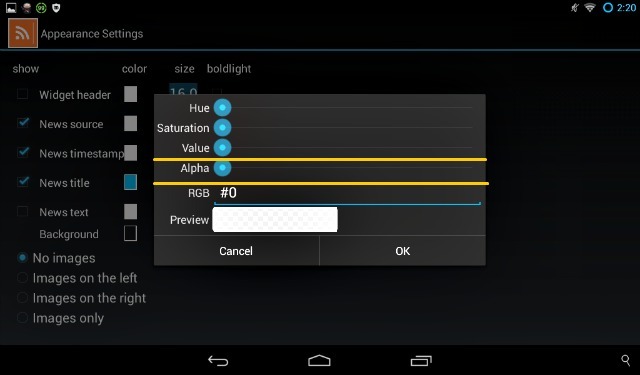
Приказивање броја непрочитаних апликација као што је Гмаил могуће је само у премиум верзији Нова Лаунцхер. Како за сада користимо бесплатну верзију, можете видети скуп цртица тамо где треба да се налази непрочитано.
Ако наиђете на било какве проблеме током постављања видгета, Ерезин чланак о Подешавање УЦЦВ-а Креирајте почетни екран својих снова помоћу супер прилагодљивог УЦЦВ виџета [Андроид]Једна од Андроидових највећих снага је колико је прилагодљив. Чак и без укорењивања уређаја или инсталирања прилагођеног РОМ-а, можете учинити невероватне ствари да би ваш телефон био управо такав начин ... Опширније може вам помоћи да се вратите на прави пут.
4. корак: Посолите и сервирајте
Не постоји правило које каже да морате да следите рецепт Т. Екран можете прилагодити свом задовољству додавањем додатних видгета и апликација на један од два начина:
- Превуците своје омиљене апликације из ладице апликација на почетни екран или изаберите опције које нису УЦЦВ Додајте на Почетни екран> Видгети мени. Одлучио сам да додам траку за претрагу на други екран.
- Додајте нове УЦЦВ видгете да замените оне који вам нису потребни. На пример, како ми нису потребни телефон и СМС / ММС виџети, заменио сам их двема мојим омиљеним апликацијама, Џеп и Вритер. На сличан начин можете да креирате нове видгете користећи следећу методу.
Прављење новог виџета
- Иди на Апликација ладица> УЦЦВ и додирните Отвори у горњој траци екрана апликација.
- Изаберите Отвори узип из менија који се појави. Ако вам се у том тренутку прикаже могућност са опцијом преписивања коже, кликните на да да наставите.
- Отворите мапу Ретротиле ако се не отвори аутоматски и изаберите било коју апликацију из те мапе. Не брините о преписивању било чега, јер ћете само стварати копију. Бирамо постојећу датотеку тако да нови виџет може да наследи изглед заданог из шаблона. Ја сам изабрао пхоне.узип из мапе.

- Одабиром узип датотеке вратит ћете се на главни екран УЦЦВ са приказаним поставкама за одабрани видгет.
- Иди на Уређивање објеката> статички текст, померите се доле на дну екрана и уредите Текст поље за унос имена апликације која ће се приказати. Пошто сам желео да направим виџет за Поцкет, заменио сам га Телефон са Џеп.
- Вратите се на претходни екран и идите на Хотспотс> Хотспот 1>Апликација. Изаберите апликацију за коју желите да направите нови виџет. Изабрао сам апликацију Поцкет.
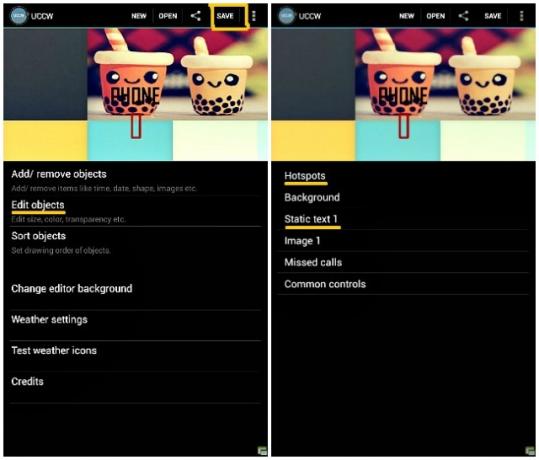
- Ако нова апликација има непотребне параметре, можете их сакрити. Апликацији Поцкет није требало Пропуштени позиви параметар који је испоручен пхоне.узип, па сам се додворио Додавање / уклањање објеката на главном екрану УЦЦВ и поништите одговарајућу потврдну кућицу са приказане листе параметара.
- Сада додирните сачувати с горње траке одаберите Направите узип (за дељење), и сачувајте виџет под одговарајућим именом. Сачувао сам га као џеп, наравно. Ова уређена датотека аутоматски се извози у Почетна> уццвОутпут у формату филе-наме.узип. Померите га у мапу Ретротиле и инсталирајте овај нови виџет као и остали.
Користила сам исти метод да направим додатак за апликацију Вритер и да променим локацију из Баланабова у Мумбаи, у временску видгет. Такође сам га користио за прекидање везе видгет-а за прегледач са Фирефок-овом апликацијом и враћање у Мерцури Бровсер, прегледач који користим на свом таблету.
Видгети који су испоручени у пакету, као што су Плаи Сторе и ВхатсАпп виџети, аутоматски се додељују одговарајућим апликацијама само ако на уређају имате инсталиране те апликације
Ако вам није добро да користите Пхотосхоп, можете направити више дизајнерских подешавања преузимањем и модификовањем Ретротилес Пхотосхоп датотека.
Како су џепови Поцкет анд Вритер изгледали помало чудно, кретао сам се по видгетима са оба екрана док нисам био задовољан аранжманом.
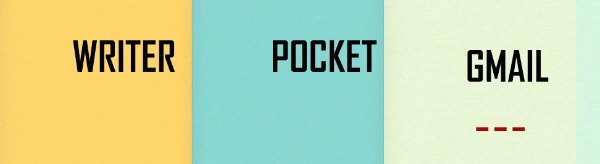
Након што сам се окренуо главом и погледао крајњи резултат, прогласио сам готов комад спреман за послуживање. Ево снимка мог почетног екрана какав је био и пре овог преображаја.
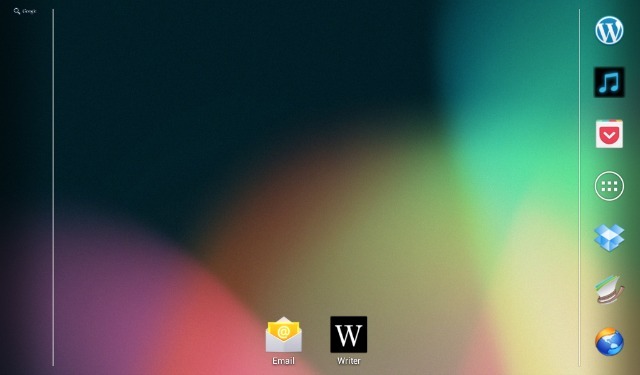
И та-да! Ево мог прелепог почетног екрана Зар преобразба није невероватна?
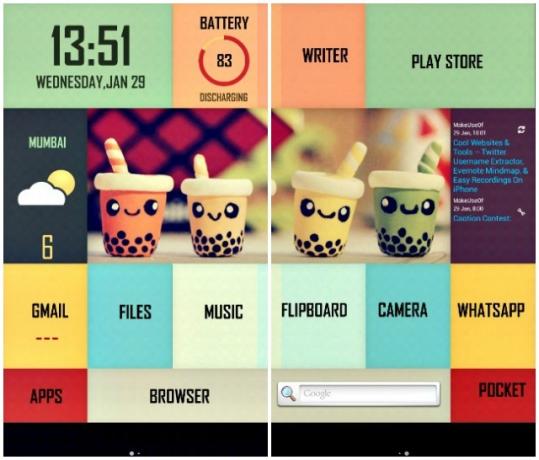
Спремни сте да закуцате почетни екран својих?
Ако користите дизајнерске рецепте са МиЦолорСцреен-а, увек можете инсталирати њихову апликацију Тхемер, која је у отвореној бета верзији од јануара 2014. да бисте једним притиском на тастатуру променили теме почетног екрана. Али као што сам открио, постављање свега себе је забавније и задовољније него што је то учинио за вас. Такође, ако научите како функционишу ове поставке почетног екрана, нисте ограничени на дизајн са МиЦолорСцреен.
Елегантни почетни екран је срећно место за одмарање очију између задатака. Такође олакшава приступ редовним апликацијама са минималном журбом. Једном када схватите како би покретачи, виџети и њихова подешавања требало да раде, вероватно ћете провести превише времена експериментишући са другим почетним екраном сваке недеље. Немој рећи да те нисам упозорио.
Шта с твој идеја прекрасног почетног екрана? Јавите нам у коментарима.
Имаге Цредитс: Истакнута слика је изведеница од Голфланд старт од стране твид (користи се под ЦЦ)
Аксхата се обучио за ручно тестирање, анимацију и УКС дизајн пре него што се фокусирао на технологију и писање. Ово је спојило две њене омиљене активности - проналажење смисла за системе и поједностављивање жаргона. На МакеУсеОф-у Аксхата пише о томе како најбоље искористити своје Аппле уређаје.
